티스토리 뷰
블로그 글을 작성할 때 좀 더 생동감있는 정보를 드리기 위해서 동영상을 녹화하는 일이 많습니다. 그런데 동영상은 용량도 크고 편집도 해야하는 등의 전처리(?) 과정이 생각보다 지루합니다. 그러다보니 네트워크 상에서 그래픽을 압축하여 보여주는 기술이 발전했고 그 포맷이 gif 입니다.
GIF - 나무위키
은(는) 여기로 연결됩니다. GIF 재생·다운로드 지원이 안될 때 해결하는 방법에 대한 내용은 움짤 문서 를 , 에 대한 내용은 문서 를 , 에 대한 내용은 문서 를 , 에 대한 내용은 문서 를 , 에 대
namu.wiki
어떻게 만드나요?
여러 방법이 있겠지만 저는 주로 아래와 같은 방법으로 진행합니다.
- OBS 프로그램을 통해 컴퓨터 화면에서의 내용들을 녹화합니다. (녹화한 파일은 mkv 확장자로 저장되고 용량이 커지지 않도록 주의합니다.)
- 녹화한 영상 파일을 ezgif 사이트에 업로드 합니다.
- 움짤로 만들 구간을 설정하거나 약간 편집을 통해 gif를 만듭니다.
- 만든 gif를 블로그에 올리는 등 활용합니다.
벌써 단계가 많아 보이긴 하지만 익숙해지면 간단하다는 생각이 들 것입니다.
ezgif 사이트 활용
우선 사이트의 기능들을 확인해보겠습니다. 링크 => ezgif 사이트
Online video to GIF converter
Upload your video, select the part you want to convert and instanlty create a GIF in good quality for free and without watermarks.
ezgif.com
메뉴가 심플하지만 필요한 기능들로 채워져 있습니다.

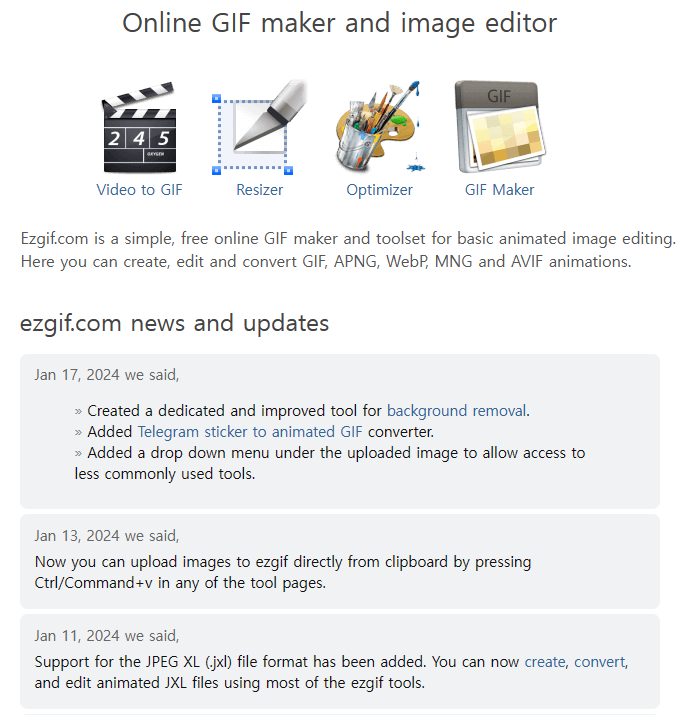
ezgif.com에 대한 설명이 되어있습니다. GIF, APNG, WebP, MNG, AVIF는 GIF와 유사한 것들입니다. GIF의 대안으로 논의되고 있다보니 언젠가는 해당 포맷을 사용해야 할 수도 있습니다. (자세한 내용은 위의 나무위키 링크를 확인해주세요.)
video to GIF
관련해서 우선 설명을 볼까요?

영상을 GIF로 만들어 줄 수 있답니다.
영상 파일을 하나 올리면 다음과 같이 여러가지를 해볼 수 있습니다.

상단에는 뭐로 변환할지 선택하는 것 부터 사이즈를 자르거나 크기를 변환하거나 회전하거나 뒤로 돌리거나 음소거 하거나 빠르게 하거나 등등등..... 많은 기능을 제공해줍니다. (영상 편집 툴로도 어느정도 활용 가치가 있다고 생각합니다.)
하단에는 편집한 영상을 보면서 어디서부터 어디까지 어떤 옵션으로 GIF 변환을 할 지 설정하게 되어있습니다.
다양한 사이즈 옵션 - 가로 길게, 세로 길게, 그렇지만 저는 오리지날

프레임 옵션 - 부드럽게 끊기게

방법 - 투명한 것을 원해?

설정한 후 GIF를 얻기 위해서 Convert to GIF를 하면 됩니다.
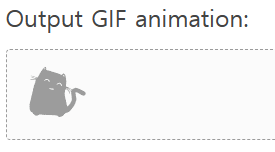
귀여운 고양이가 나와서 잠깐 움직이다보면 변환이 완료 됩니다. ㅋㅋ
여기서 끝이 아닙니다. 만들어진 GIF를 보면서 추가 편집을 할 수 있습니다.

눈썰미가 좋은 분들은 알아채셨겠지만 용량이 크게 줄었습니다. +_+ 그럼에도 더 줄이거나 쪼개거나 effects를 주거나 텍스트를 붙이거나 censor를 통해 여러가지 활동을 할 수 있습니다. (추가적인 편집 기능인데 많은 부분을 커버해주네요.) 그런다음에 optimize를 통해 좀 더 줄여볼 수 있긴 합니다만, 아무래도 이미지에 손실이 일어나기 때문에 이것저것 해보시고 결정하면 좋을 것 같습니다. (저는 이미 줄어든 용량으로도 충분히 만족하고 있어서 optimize를 자주 활용하진 않습니다.) 최종적으로 마음에 든다면 save를 통해 저장하면 드디어 gif 파일을 얻게 됩니다.
동영상을 GIF로 변환하는 것은 복잡해 보일 수 있지만, EZGIF와 같은 도구를 사용하면 누구나 쉽게 할 수 있습니다. 한 번 이 과정을 해본다면 금방 익숙하게 GIF를 만들 수 있습니다. 이 플랫폼은 직관적인 인터페이스와 폭넓은 기능을 제공하여, GIF 생성과 편집을 간단하고 재미있는 과정으로 만들어줍니다. EZGIF를 활용하여 독창적이고 매력적인 GIF를 만들어 보세요.
오늘도 스스로 노력한 당신에게 응원의 박수를 드립니다. 빰!

